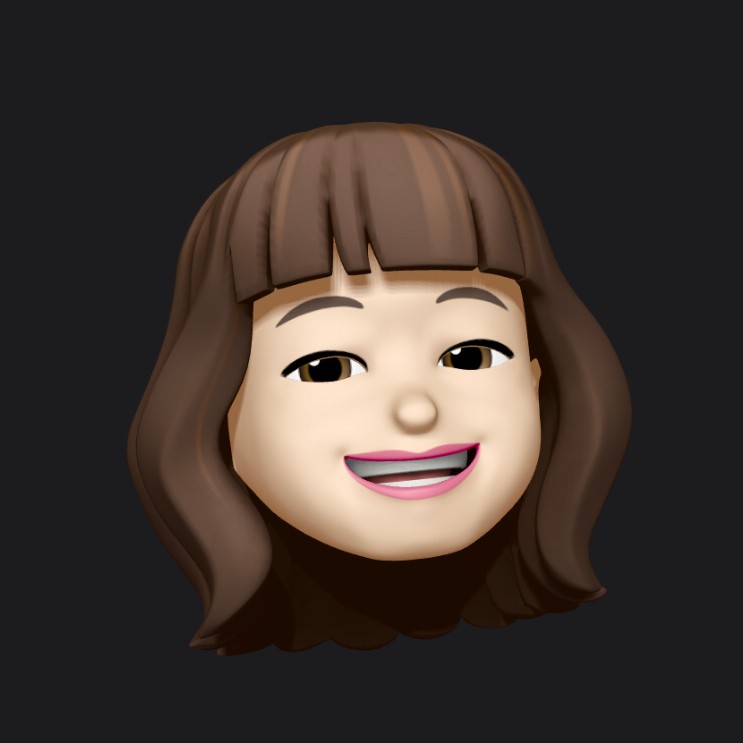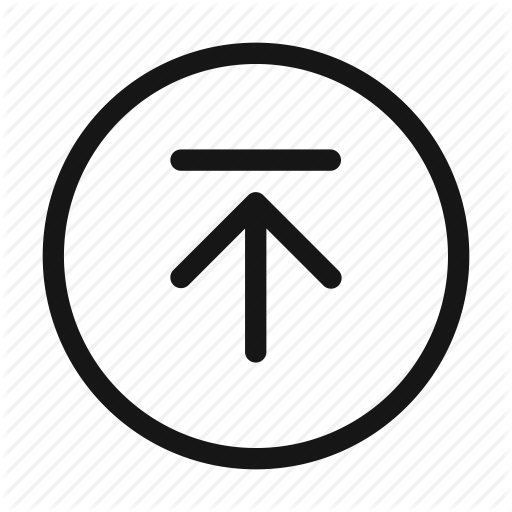GitHub Pages 삽질기 두 번째 글이다. 이번 글에서는 Jekyll(이하 지킬로 칭함) 기반 사이트의 구조와 기본적인 설정을 하는 방법을 기술하고자 한다.
본 글은 제가 2021년 4월 현재 사용하고 있는 So Simple 테마를 예시로 사용합니다.
[링크] So Simple Jekyll Theme
Table of Contents
지킬 사이트 공식 문서 (한국어)
So Simple 테마를 예시로 설명하기 전에 지킬 공식 사이트의 문서를 소개한다.
일반적인 내용에 대해서는 아래 링크를 참고하면 좋다. 모두 한국어 사이트로 링크를 걸었다.
- [링크] 단계별 튜토리얼
- 설명만 읽기보다는 기초부터 따라하면서 배워보고 싶으면 이쪽을 추천한다.
- 테마를 적용하지 않고 루비만 설치한 상태에서 시작해야 한다.
- [링크] 환경설정
- [링크] 디렉토리 구조
- [링크] 변수
- [링크] 지킬 테마에 대하여
So Simple 테마
사실 이 테마는 가이드 문서가 매우 잘 만들어져 있다. 하지만 영어로 되어 있기도 하고, 읽는 것만으로는 완전히 이해하기는 어려운 점이 좀 있어서 헤메기도 했다. 그 삽질 이야기를 이 글을 통해 정리해보고자 한다.
아래 링크의 문서, 사이트를 참고삼아 같이 보면 좋다.
구조(Structure)
So Simple 테마는 아래와 같은 디렉토리 및 파일로 구성되어 있다.
├── _data # data files
| ├── navigation.yml # navigation bar links
| └── text.yml # theme text
├── _includes # theme includes
├── _layouts # theme layouts (see below for usage)
├── _sass # Sass partials
├── assets
| ├── css
| | └── main.scss
| └── js
| └── main.min.js
├── _config.yml # sample configuration
└── index.md # sample home page (recent posts/not paginated)
가이드 문서에 있는 내용에 따르면 _data, _includes, _layouts 및 _sass의 디렉토리와 파일들은 기본 위치(default location)에 위치한다고 한다. 지킬 공식 사이트에 있는 디렉토리 구조 내용과 비교해보면 실제로 그러하다는 걸 알 수 있다. 각 디렉토리에 대한 설명도 그곳에서 찾을 수 있으니 여기서는 내가 이 테마를 뜯어보다가 깨달은 내용으로 적어본다.
_layouts: 말 그대로 큰 뼈대이다._includes: _layouts 디렉토리에 있는 파일들은 _includes 디렉토리에 있는 파일들로 구성되어 있다._sass: 각 html 파일에 있는 class의 스타일 정의는 _sass 디렉토리에 있는 파일들에서 찾을 수 있다.
(참고) 테마를 커스터마이즈 하려면 _layouts, _includes, 그리고 _sass 디렉토리의 파일들을 수정해야 하는 경우가 많다.
기본 설정
So Simple 가이드 문서에도 적혀있듯이, 최소 4개의 파일을 수정해야 한다.
_config.yml_data/navigation.html_data/text.ymlindex.md
_config.yml
전반적인 환경설정 정보를 담고 있는 파일이다. 그래서 가장 고칠 게 많다.
하지만 파일 내에 주석으로 간략한 설명이 있고, 가이드 문서도 잘 되어 있으니 참고하면 된다.
지킬 공식 사이트에 있는 환경설정 문서도 도움이 될 것이다.
설명으로 부족하거나 이해되지 않는다면 예시를 보는 게 도움이 된다.
- [링크] So Simple 데모 사이트의 _config.yml
- [링크] 본 사이트의 _config.yml
by olvi로 검색하면 내가 수정한 내용을 알 수 있다.- 변경한 내용 중 일부는 아래 문제 해결에서 보다 상세히 설명한다. 단,
google_fonts와google_analytics관련해서는 별도의 글에서 다룬다. - 댓글은 비허용으로 두고자
disqus항목은 사용하지 않았다.
_data/navigation.yml
GNB(Global Navigation Bar) 설정 파일이라고 볼 수 있다.
내 경우는 다음의 절차에 따라 수정했다.
- So Simple 데모 사이트의 navigation 파일을 그대로 복사
- 사용하지 않을 메뉴는 주석처리
- 첫 화면으로 이동하는
Home메뉴를 추가 - 포스트, 카테고리, 태그 메뉴의 메뉴명(
title)과 경로(url) 수정
아래 링크를 통해 원본과 본 사이트의 차이를 확인할 수 있다.
두 링크의 내용을 비교해보면 title 및 url 값이 다르다. 이에 대해서는 아래 404 error에서 설명한다.
사이트 내부에 생성할 메뉴는 루트(root) 디렉토리에 해당 md 파일도 만들어줘야 한다. 본 사이트의 경우는 다음의 md 파일이 존재한다.
categories.md: GNB의 CATEGORY 메뉴에 해당posts.md: GNB의 POST 메뉴에 해당search.md: GNB의 SEARCH 메뉴에 해당tags.md: GNB의 TAG 메뉴에 해당
_data/text.yml
각 언어에 따른 문자열(string)을 설정하는 파일이다. 테마 내에서 나오는 단어를 변수화하고, 각 변수를 영어, 독일어, 스페인어 등등 언어에 따른 정의를 한다. 그래서 _config.yml 파일에 있는 locale 설정에 따라 그에 맞는 단어가 보인다고 생각하면 된다.
꼭 언어별 설정을 하지 않더라도 코드 내에는 최대한 문자열을 바로 넣지 않고 이 파일 내에서 변수화하는 편이 좋다. 그 이유는 훗날 테마 커스터마이징을 다루는 글에서 소개하도록 하겠다.
내 경우는 _config.yml 파일의 locale 값을 ko-KR로 했다. 하지만 text.yml 파일에 한국어 설정을 별도로 하지는 않았고, 아래와 같이 영어를 따르게 했다.
# _data/text.yml
ko-KR:
<<: *DEFAULT_EN
index.md
홈 화면, 즉 가장 처음에 보이는 화면에 대해 정의하는 파일이다.
내 경우는 페이지 나누기(pagination) 이슈 때문에 md 파일이 아닌 html 파일로 구성했다.
세 파일을 비교해보면 paginate 값을 true로 정의한 경우 html 파일로 한다는 걸 알 수 있다. 이에 대한 보다 자세한 내용은 아래 페이지 나누기에서 설명한다.
문제 해결
기본 설정을 적용하다가 겪은 문제와 해결법을 소개한다.
404 error
GNB 메뉴를 변경하다 만난 에러로, _config.yml 파일 중 Taxonomy pages 관련 내용이다. 우선 가이드 문서를 보자.
By default, category and tags added to a post are not linked to taxonomy archive pages. To enable this behavior and link to pages with posts grouped by category or tag, add the following:
가이드 문서에서 알 수 있듯이, 카테고리 및 태그 모음 페이지는 기본적으로 생성되지 않고 수동으로 만들어야 한다. So Simple 테마의 경우는 가이드 문서와 동일한 링크를 갖고 있다.
# So Simple 데모의 _config.yml
category_archive_path: "/categories/#"
tag_archive_path: "/tags/#"
- 데모 사이트의 카테고리 모음 url:
https://mmistakes.github.io/so-simple-theme/categories/ - 데모 사이트의 태그 모음 url:
https://mmistakes.github.io/so-simple-theme/tags/
하지만 본 사이트의 경우는 단수형으로 사용했다.
# 본 사이트의 _config.yml
category_archive_path: "/category/#"
tag_archive_path: "/tag/#"
- 본 사이트의 카테고리 모음 url:
https://olvimama.github.io/category/ - 본 사이트의 태그 모음 url:
https://olvimama.github.io/tag/
영어권에서는 이런 경우 일반적으로 복수형을 쓴다는 것은 알지만, 한국인 입장에서는 사전상에서 보이는 단수형 단어를 쓰는 게 더 친숙하다는 점 때문에 이와 같이 변경한 것이었다. 그런데 처음에 이렇게 바꾸고 사이트를 들어가보니 404 Not Found 에러가 발생했다.
그 이유는 내가 가이드를 제대로 읽지 않은 탓이었다. 가이드의 아래 내용을 다시 한 번 읽어보자.
These paths should mimic the permalinks used for your categories and tags archive pages. The # at the end is necessary to target the correct taxonomy section on the pages.
즉, _config.yml 파일에서 category_archive_path 및 tag_archive_path를 본인이 원하는대로 바꾸었다면, _data/navigation.yml, categories.md, tags.md 파일에 있는 경로도 바꿔야 한다.
같은 맥락에서 _data/navigation.yml 파일에서 내가 원하는 url 값을 정의했다면, 그 url 값에 맞게 관련된 경로 또한 변경해야 한다.
# 본 사이트의 _data/navigation.yml
- title: Post
url: /post/
- title: Category
url: /category/
- title: Tag
url: /tag/
# 본 사이트의 posts.md
layout: posts
permalink: /post/
# 본 사이트의 categories.md
layout: categories
permalink: /category/
# 본 사이트의 tags.md
layout: tags
permalink: /tag/
요약하면 다음 항목의 값(경로)를 동일하게 해야 한다.
- 카테고리
- category_archive_path (_config.yml)
title: {카테고리}의 url (navigation.yml)- permalink (categories.md)
- 태그
- tag_archive_path (_config.yml)
title: {태그}의 url (navigation.yml)- permalink (tags.md)
- 포스트
title: {포스트}의 url (navigation.yml)- permalink (posts.md)
- 검색
title: {검색}의 url (navigation.yml)- permalink (search.md)
페이지 나누기
_config.yml 파일 중 Pagination 관련 내용이다.
우선 pagination이 뭔지 설명하자면 말 그대로 페이지 나누기로 이해하면 된다. 사이트에 많은 글이 있는 경우 한 화면에 너무 많은 글을 보여주는 걸 피하기 위해 한 페이지 당 특정 개수의 글만 보여주는 식으로 정의하고, 특정 개수를 넘어가면 다른 페이지에서 보여주는 식이다.
지킬 공식 사이트의 문서에 따르면 “페이지 나누기는 오직 HTML 파일에서만 작동합니다” 라고 강조하고 있다. 그래서 pagination을 적용한 So Simple 데모 사이트나 본 사이트의 경우 index.md가 아닌 index.html 파일로 초기 화면을 구성한 것이다.
가이드 문서에 보면 Gemfile, _config.yml, 그리고 index.html 등 세 개의 파일을 수정하라고 하는데 그대로 하면 되고, 만약을 대비하여 _config.yml 파일 중 plugins 항목에 jekyll-paginate 값이 있는지 또한 확인해봐야 한다.
# Gemfile
group :jekyll_plugins do
gem "jekyll-paginate"
end
# _config.yml
paginate: 6
paginate_path: /page:num/
plugins:
- jekyll-paginate
# index.html
layout: home
paginate: true
개별 글의 고유 url 정의
_config.yml 파일을 수정하던 중, 가이드 문서에서 찾지 못한 내용을 발견했다.
# So Simple 테마 _config.yml에 정의된 기본값
# Build settings
permalink: /:categories/:title/
permalink 값의 정체는 바로 특정 글의 url 값 정의였다. So Simple 테마의 경우 https://{_config.yml에 정의한 url}/{해당 글의 카테고리}/{해당 글의 파일명에 있는 제목} 식으로 정의된 것이다.
So Simple 데모 사이트를 통해 예를 들어보면 이해가 쉽다.
Post: Future Date- 카테고리:
Post - 파일명:
2010-10-25-post-future-date.md - url:
https://mmistakes.github.io/so-simple-theme/post/post-future-date/
- 카테고리:
MathJax Example- 카테고리: 없음
- 파일명:
2015-08-10-mathjax-example.md - url:
https://mmistakes.github.io/so-simple-theme/mathjax-example/
이를 깨달은 후 나는 개별 글에 어떤 url을 갖게 할까 고민했다. 그대로 둘까 생각하기도 했지만 아무래도 개별 글이 특정 카테고리에 속한 느낌을 주는 게 내키지 않았고, 그 글 자체로 독립적인 url을 갖기를 원하여 아래와 같이 바꾸었다.
# 본 사이트의 _config.yml
# Build settings
permalink: /blog/:title
위와 같이 정의하면 https://olvimama.github.io/blog/{해당 글의 파일명에 있는 제목} 형식으로 경로가 정의된다.
GitHub Pages 관련글
- [GitHub Pages] Mac 환경에서 첫 걸음 내딛기
- 그 외 추가 등록 예정 :)